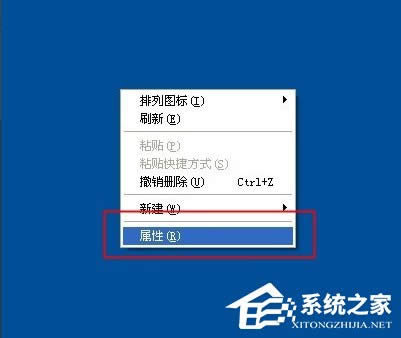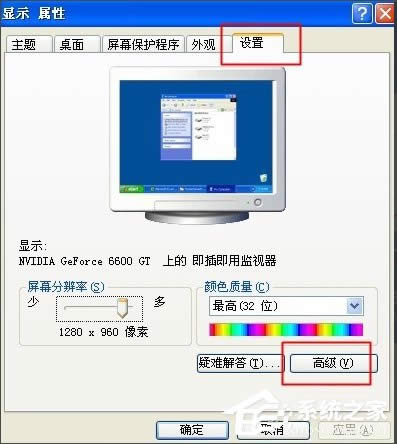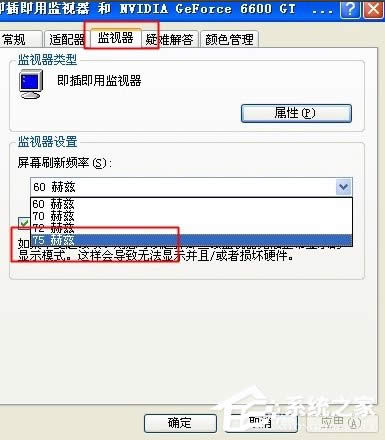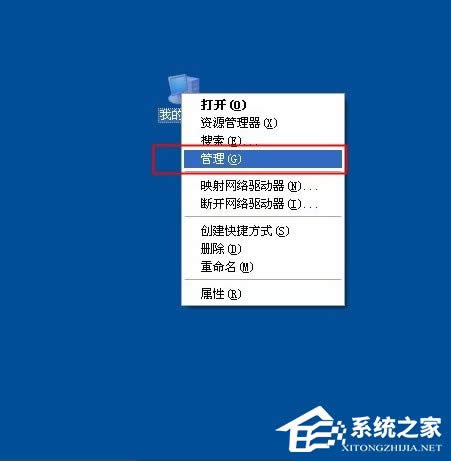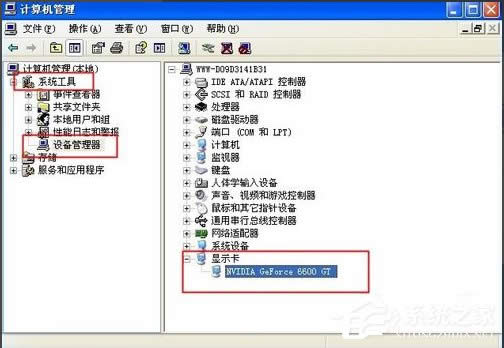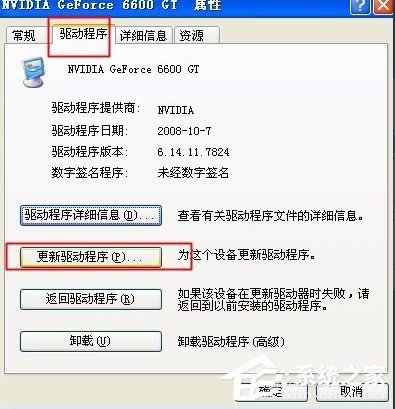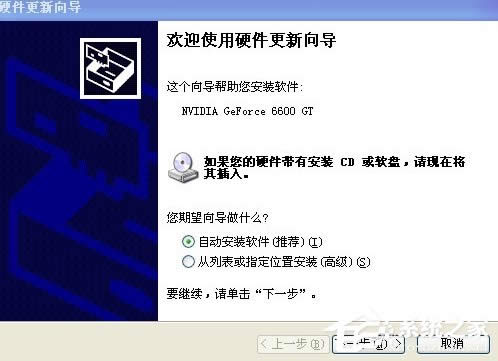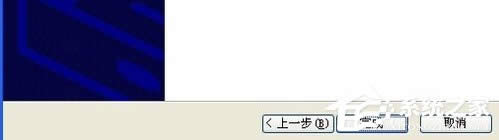WinXP电脑显示器闪烁不定怎样办?
发布时间:2019-04-05 文章来源:xp下载站 浏览:
|
Windows XP是美国微软公司研发的基于X86、X64架构的PC和平板电脑使用的操作系统,于2001年8月24日发布RTM版本,并于2001年10月25日开始零售。其名字中“XP”的意思来自英文中的“体验(Experience)”。该系统的默认桌面背景墙纸是Bliss,一张BMP格式的照片。是拍摄的纳帕县郊外的风景,照片中包括了高低起伏的绿山及有层积云和卷云的蓝天。 电脑用久了多多少少都会出现一些问题,其中最常见的就是显示器问题了,不少用户反映说自己的WinXP电脑显示器闪烁不定,那么遇到这个问题该怎么办呢?不知道的朋友赶紧来看看小编整理的WinXP电脑显示器闪烁不定的解决方法吧! 如果是显卡和屏幕这两个出了问题,只需要送到电脑维修店去修理一下就可以了。毕竟他们是专业的。本教程主要讲的是设置问题。 设置问题的解决方法一: 1、在桌面右键鼠标键,点击属性,进入属性设置页面。
2、进入属性设置选项后,点击设置选项卡,进入设置选项卡页面,这个时候可以在选项卡右下方看到一个高级按钮,点击进入高级设置。
3、进入高级设置选项卡后,点击监视器选项卡,选择屏幕刷新频率为75赫兹。注意一点的是并不是说60赫兹就会出现一闪一闪的情况。
设置问题的解决方法二: 1、这个方法是在第一种方法无法完成的时候才会用到,先下载好显卡驱动程序。 2、鼠标右击我的电脑,选择管理选项,进入计算机管理设置页面。
3、点击系统工具---设备管理---显示卡,双击显示卡下的界面,进入设置选项。
4、进入显示卡设置属性后,点击驱动程序选项卡,这个时候再点击更新驱动程序,会硬件更新向导步骤。
5、在硬件更新向导中选择自动安装软件,点击下一步,等待完成后,点击下一步--完成。即可。
以上就是WinXP电脑显示器闪烁不定的解决方法了,方法十分简单,我们只需要更改屏幕刷新频率即可,如果还是不行的话,建议更新显卡驱动。 Windows XP服役时间长达13年,产生的经济价值也较高。据评测机构StatCounter的统计,2017年1月,在中国范围内,该系统的占有率为17.79%。主要原因是“习惯XP系统”而不愿意对其升级。 部分杀毒软件推出了诸如“XP盾甲”之类的服务,以提高系统安全性。 |
本文章关键词: WinXP电脑显示器闪烁不定怎样办?
相关文章
上一篇:WinXP系统怎样转移我的文档?
下一篇:WinXP系统如何让电脑大提速?
本类教程排行
系统热门教程
本热门系统总排行